Paano Kumuha ng iOS 18 IPSW at I-downgrade ang iOS 18 sa iOS 17: Isang Step-by-Step na Gabay

1. Paano Kumuha ng iOS 18 IPSW?
Ang iOS 18 ay ang pinakabagong operating system ng Apple para sa mga iPhone, na puno ng mga pagpapahusay na nagpapahusay sa seguridad, nagpapakilala ng mga bagong feature para sa pagiging produktibo, at nag-upgrade sa mga pakikipag-ugnayan ng user. Tulad ng bawat bagong update, ang mga gumagamit ng Apple ay sabik na subukan ang mga bagong pag-andar na ito. Gayunpaman, ang pag-update sa pinakabagong OS ay hindi palaging ang pinakamadaling karanasan para sa lahat, dahil maaaring magkaroon pa rin ng mga isyu sa compatibility ang mga app, device, at system sa mga unang yugto.
Kung gusto mong mag-upgrade nang manu-mano sa iOS 18 o kailangan mong i-restore ang iyong device gamit ang iOS 18, kakailanganin mo ng IPSW file. Ang mga IPSW (iPhone Software) na file ay ginagamit upang i-install o i-restore ang iOS firmware sa mga iPhone, iPad, at iPod, at maaari mong i-download ang iOS 18 IPSW file sa pamamagitan ng mga sumusunod na pamamaraan:
1.1 Bisitahin ang IPSW Download Sites
Maraming pinagkakatiwalaang site ang nagho-host ng mga IPSW file para sa mga user na manu-manong i-download. Kasama sa mga sikat na opsyon ang mga website tulad ng ipswbeta.dev at iba pang maaasahang mapagkukunan ng third-party. Tiyaking dina-download mo ang IPSW file para sa tamang modelo ng iPhone.
1.2 Gamitin ang Portal ng Developer ng Apple
Ang Apple Developer portal ay nagbibigay ng direktang access sa iOS 18 IPSW file para sa mga naka-enroll sa Apple Developer Program. Tinitiyak ng paraang ito na nakukuha mo ang pinaka-up-to-date at secure na bersyon nang direkta mula sa Apple.
1.3 Paraan ng iTunes/Finder
Kapag na-download mo na ang IPSW file para sa iOS 18, maaari mong gamitin ang iTunes (para sa Windows o mas lumang mga bersyon ng macOS) o Finder (para sa macOS Catalina at mas bago) para i-install ito sa iyong device. Hawakan ang "Option" key sa macOS o ang "Shift" key sa Windows, pagkatapos ay i-click ang "Update" o "Ibalik ang iPhone" at piliin ang na-download na IPSW file upang magpatuloy sa pag-install.
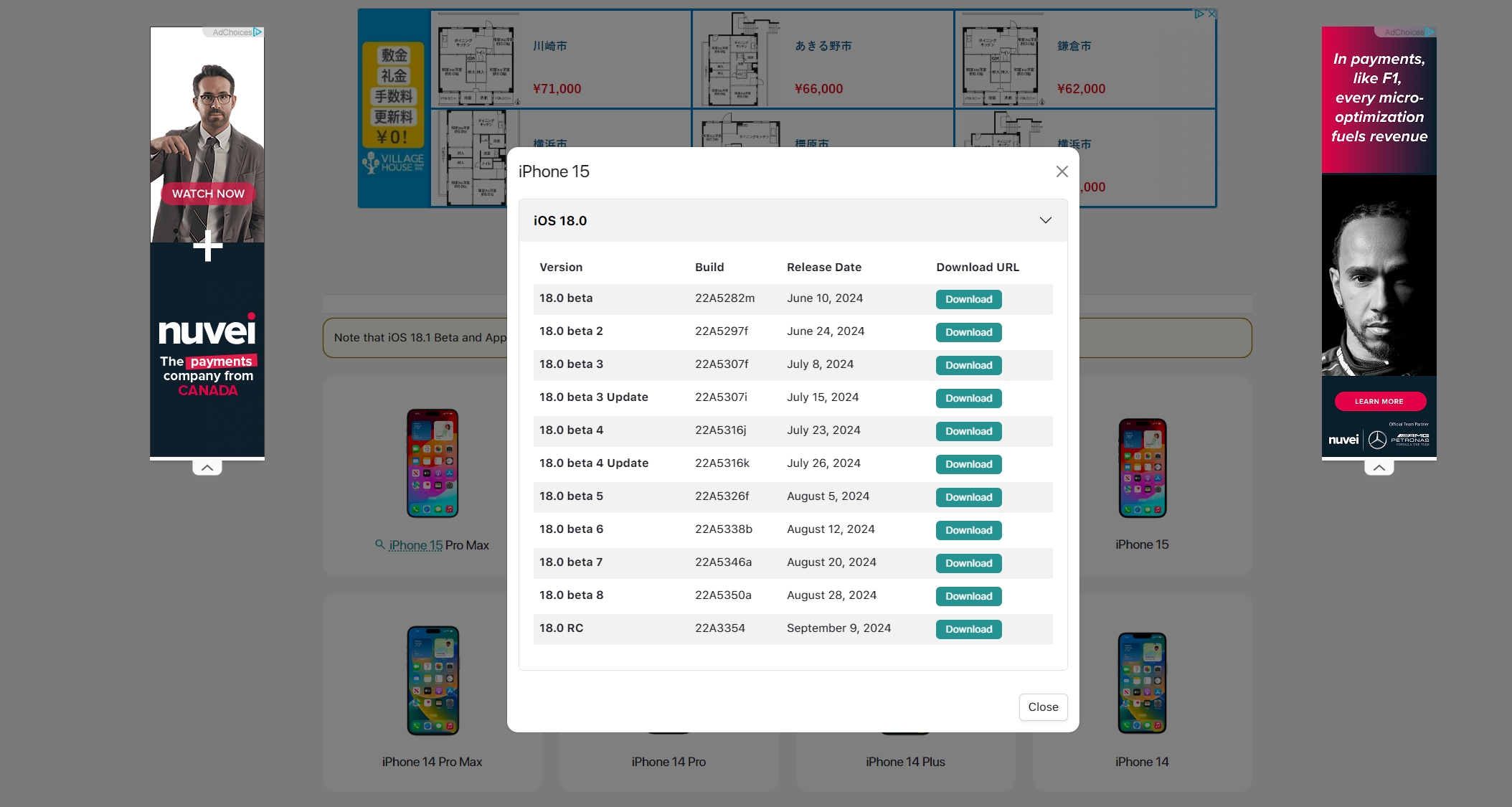
2. Paano i-downgrade ang iOS 18 sa iOS 17 gamit ang Tenorshare ReiBoot
Ang pag-upgrade sa isang pangunahing bagong bersyon ng iOS tulad ng iOS 18 ay kapana-panabik, ngunit kung minsan, maaari kang makaharap ng mga isyu tulad ng pag-crash ng app, pagkaubos ng baterya, o paghina ng performance. Sa ganitong mga kaso, ang pag-downgrade sa isang mas matatag na bersyon tulad ng iOS 17 ay maaaring maging isang lifesaver. Gayunpaman, hindi ginagawa ng Apple na isang simpleng proseso ang pag-downgrade, at dito papasok ang Tenorshare ReiBoot.
Tenorshare ReiBoot
nag-aalok ng walang problemang paraan upang mag-downgrade mula sa iOS 18 hanggang iOS 17 na may mga feature tulad ng mga one-click na pag-downgrade at kakayahang panatilihing buo ang iyong data sa panahon ng proseso. Awtomatiko itong nakakakita at nagda-download ng tamang firmware, sumusuporta sa lahat ng modelo ng iPhone, at nagbibigay ng ligtas, mabilis, at secure na karanasan sa pag-downgrade nang hindi nangangailangan ng jailbreaking. Bukod pa rito, maaari nitong ayusin ang mga isyu tulad ng pag-stuck sa Recovery Mode, na ginagawa itong isang maaasahang tool para sa mga user na gustong madaling bumalik sa mas naunang bersyon ng iOS.
Gamit ang Tenorshare ReiBoot, tulad ng sumusunod, maaari kang mag-downgrade mula sa iOS 18 hanggang sa iOS 17:
Hakbang 1: I-backup ang Iyong iPhone
Bago mag-downgrade, mahalagang i-back up ang data ng iyong iPhone upang matiyak na walang nawawalang kritikal na impormasyon sa panahon ng proseso. Maaari mong i-back up ang iyong device gamit ang iCloud o sa pamamagitan ng iTunes/Finder.
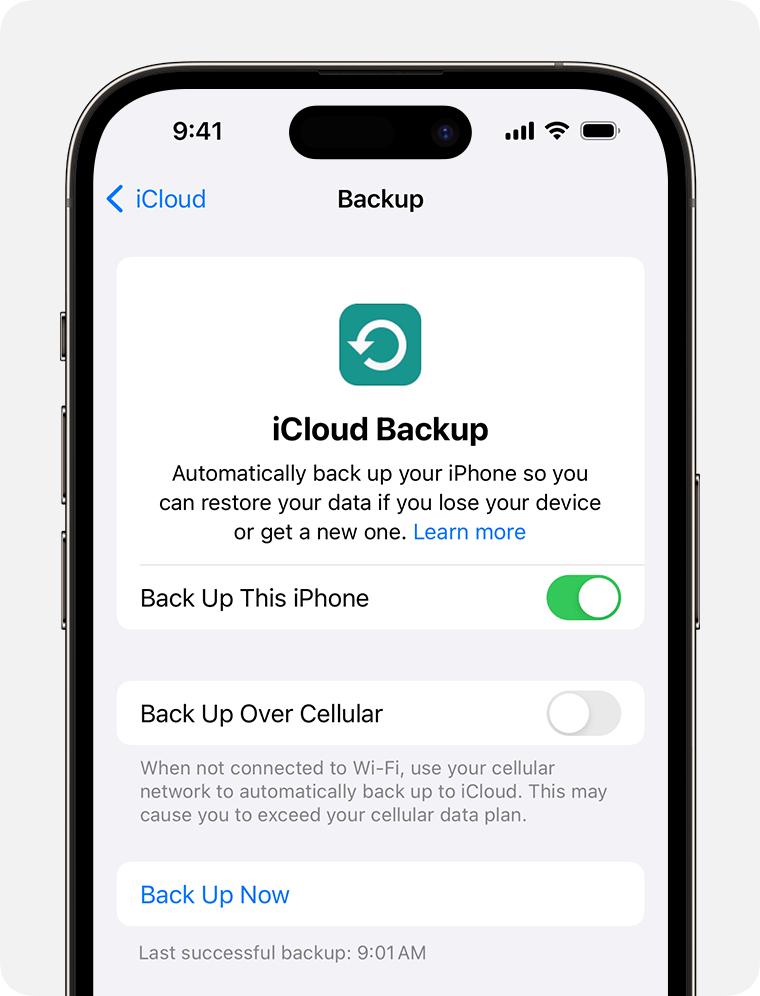
Hakbang 2: I-download at I-install ang Tenorshare ReiBoot
I-download ang Tenorshare ReiBoot software mula sa kanilang opisyal na website at i-install ito sa iyong computer (Available ito para sa parehong Windows at macOS).
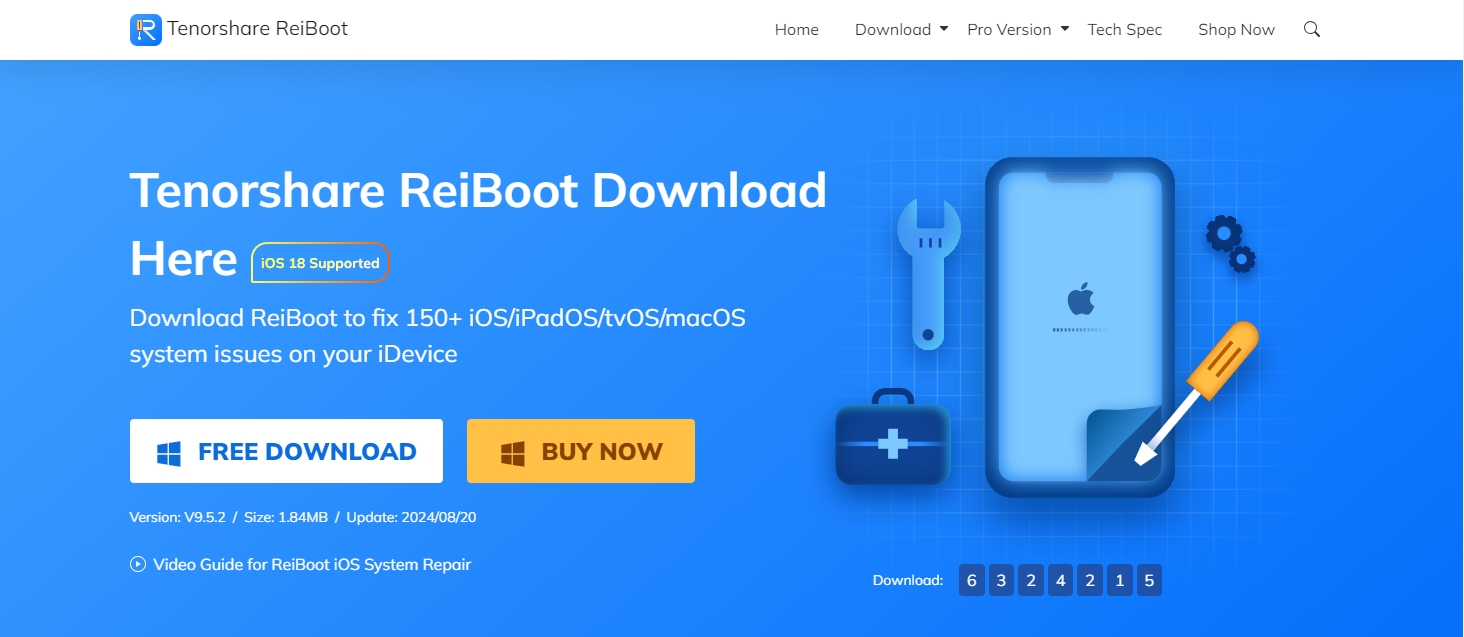
Hakbang 3: Ilunsad ang ReiBoot at Ikonekta ang Iyong Device
Pagkatapos ng pag-install, simulan ang ReiBoot sa iyong computer at ilakip ang iyong iPhone dito gamit ang isang USB cord; Dapat makita kaagad ng ReiBoot ang iyong device; sa pangunahing interface ng ReiBoot, piliin ang opsyong “OS Upgrade/Downgrade”.
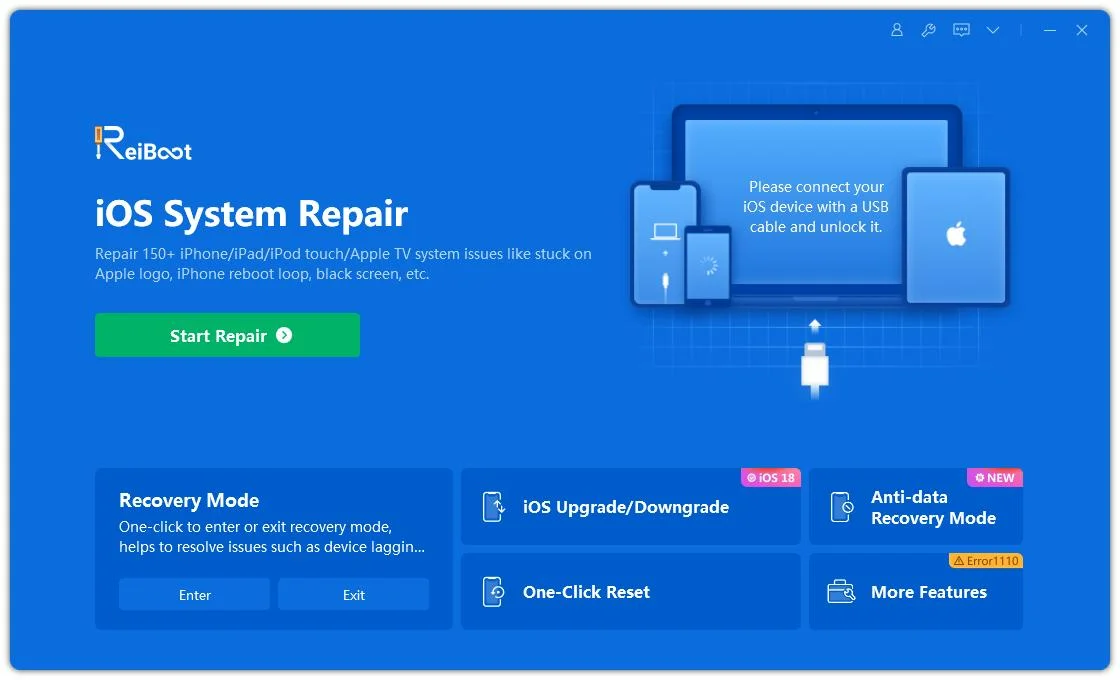
Hakbang 4: Piliin ang I-downgrade
Kung handa ka nang mag-downgrade mula sa iOS 18 hanggang iOS 17, piliin ang “Downgrade” para simulan ang proseso.
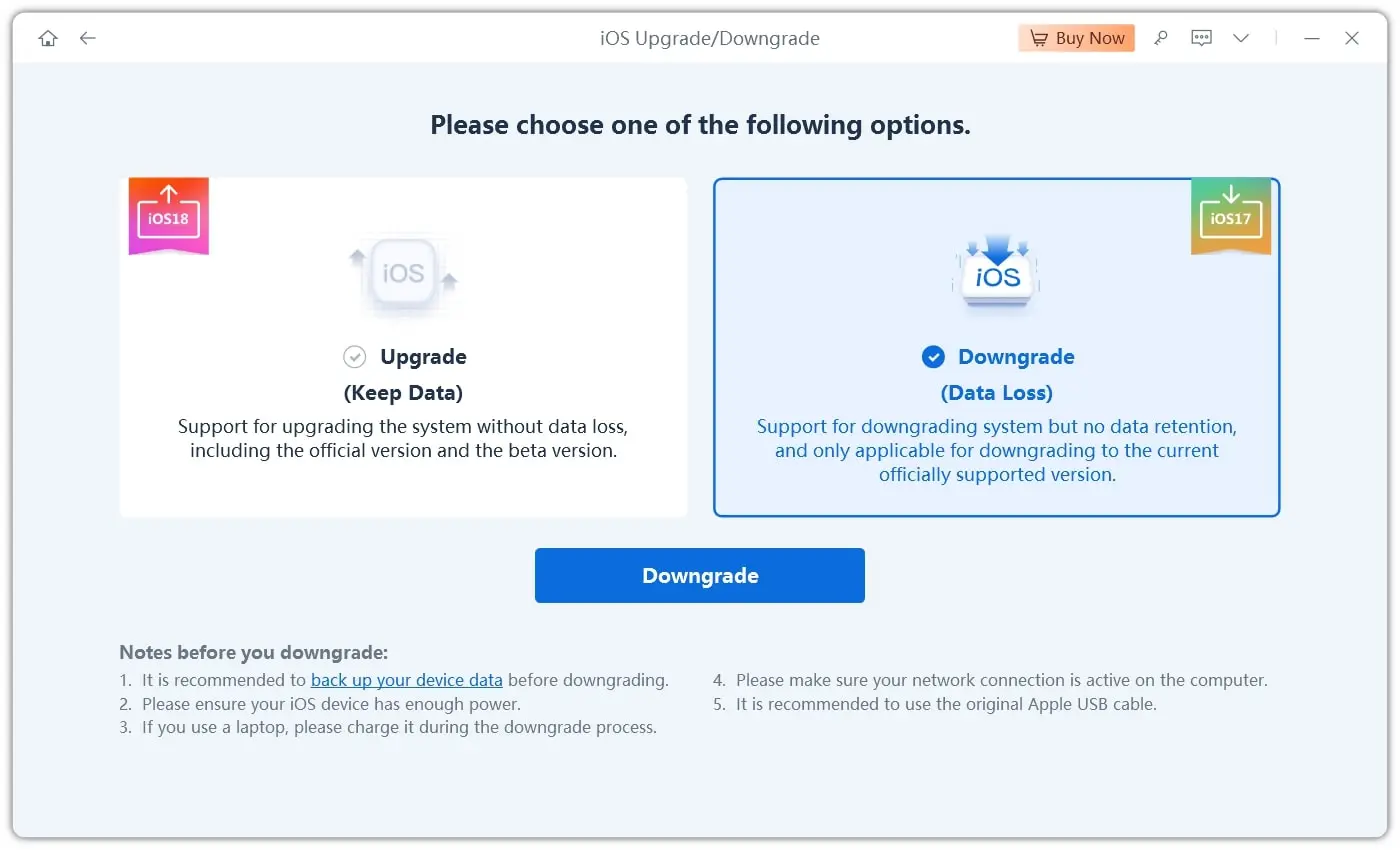
Hakbang 5: I-download ang iOS 17 IPSW File
Kung tugma ang iyong device sa iOS 17, makikita ng ReiBoot ang mga available na IPSW file. Maaari mong piliing i-download ang firmware sa pamamagitan ng ReiBoot, o maaari mong manu-manong i-import ang file kung na-download mo na ito mula sa pinagkakatiwalaang pinagmulan.
Piliin ang "I-download" upang simulan ang pag-download ng ReiBoot ng iOS 17 IPSW file. Kung dati mong nai-save ang IPSW file sa iyong computer, maaari mo ring piliin ang "Import Local Firmware" sa halip.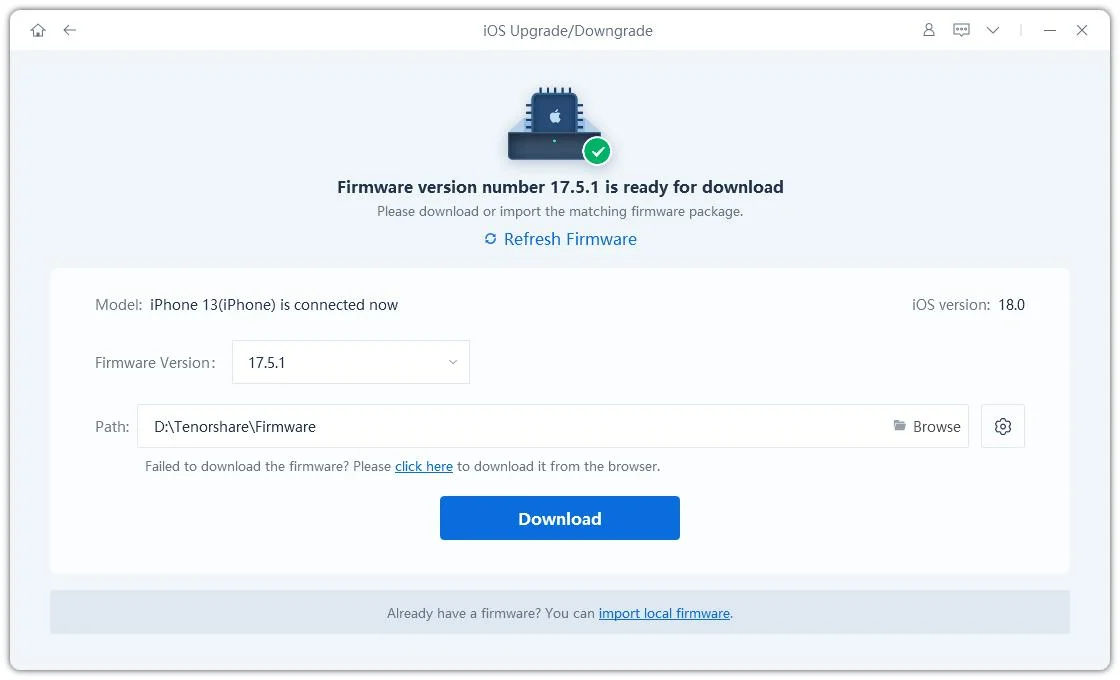
Hakbang 6: Simulan ang Proseso ng Pag-downgrade
Pagkatapos ng iOS 17 firmware ay handa na, i-click ang “
Pagsisimula ng Pag-downgrade
” para gawin ang Reiboot
simulan ang pag-downgrade ng iyong device.
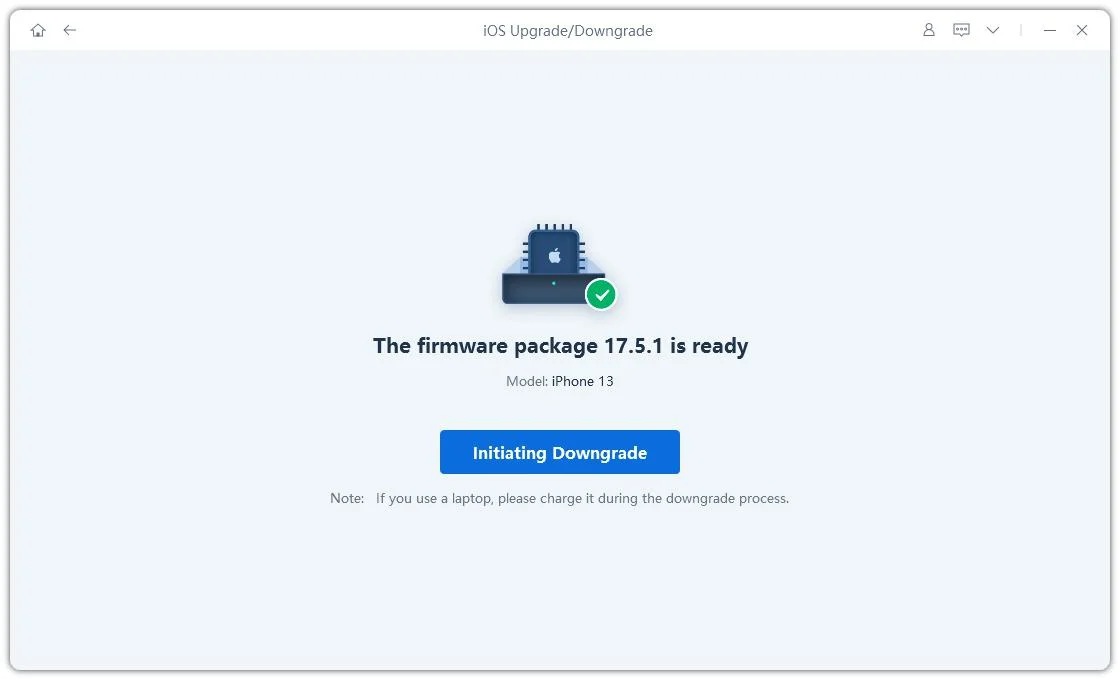
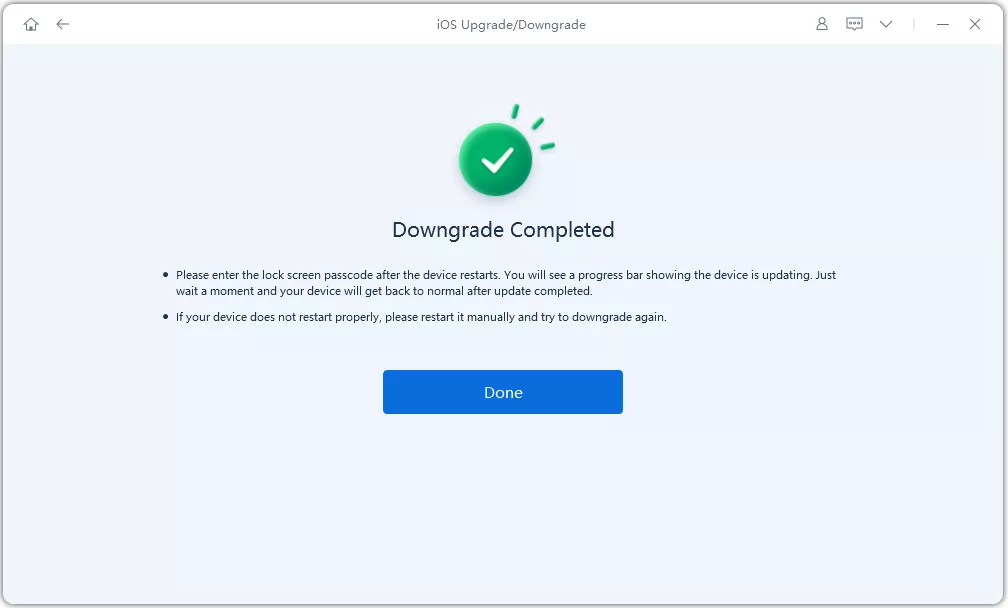
3. Konklusyon
Bagama't karaniwang hindi hinihikayat ng Apple ang pag-downgrade sa mga naunang bersyon ng iOS, ang mga tool tulad ng Tenorshare ReiBoot ay ginagawang napakadali, mahusay, at, higit sa lahat, ligtas. Nag-aalok ang ReiBoot ng parehong mga opsyon sa Standard at Deep Downgrade, na nagpapahintulot sa mga user na mapanatili ang kanilang data o magsagawa ng bagong pag-install, depende sa kanilang mga pangangailangan. Bukod dito, tinitiyak ng user-friendly na interface ng ReiBoot na kahit na ang mga may kaunting teknikal na kasanayan ay maaaring mag-downgrade ng kanilang bersyon ng iOS nang walang anumang sakit ng ulo.
Nakakaranas ka man ng mga isyu sa iOS 18 o mas gusto mo lang ang katatagan ng iOS 17, nagbibigay ang ReiBoot ng walang putol na solusyon para sa pag-downgrade. Ito ay isang maaasahang tool na nagpapasimple sa kumplikadong proseso ng paglipat sa pagitan ng mga bersyon ng iOS, na nagbibigay-daan sa iyong ibalik ang iyong device sa isang pamilyar at matatag na estado.
Para sa mga naghahanap na bumalik mula sa iOS 18 hanggang iOS 17, Tenorshare ReiBoot namumukod-tangi bilang nangungunang opsyon sa software. Ang mga magagaling na feature nito, madaling gamitin na interface, at pagiging tugma sa iba't ibang modelo ng iPhone ay ginagawa itong solusyon para sa mga pag-downgrade ng iOS.
